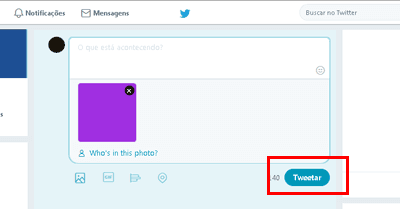Como publicar GIFs animados no Twitter
Quer aprender como publicar um GIF no Twitter? Para postar imagens animadas no Twitter só precisamos iniciar uma nova mensagem na rede social.
Você pode combinar textos e imagens GIFs em movimento nas suas publicações de um modo simples e intuitivo.
Compartilhe GIFs no site do Twitter pelo computador, bem como utilizando os aplicativos para dispositivos Android e iPhone. Além disso, se você não tiver nenhum arquivo GIF, pode encontrá-los na biblioteca de GIFs do Twitter.
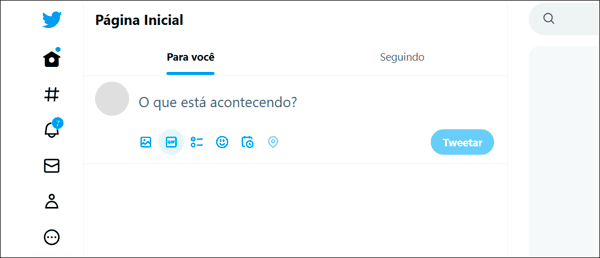
Instruções
- 1º Passo – Primeiro, faça login no Twitter utilizando as suas informações de acesso ou inicie o aplicativo para celulares normalmente. É necessário ter uma imagem em movimento para conseguir publicá-la. Aqui já explicamos como criar um GIF animado;
- Já dentro do serviço e na página inicial, selecione a alternativa onde as mensagens podem ser escritas. Selecione o ícone “Tweetar” a partir do computador, se você estiver usando um dispositivo Android ou iOS, selecione o ícone semelhante a uma pena;
- Selecione o botão multimídia “Adicionar uma Foto” que aparece abaixo da caixa de texto para carregar um GIF de seu computador ou aplicativo;
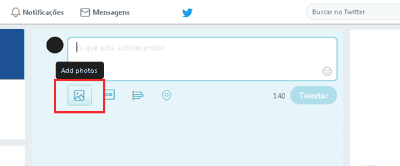
- Abre-se uma nova janela, procure e selecione a imagem animada que deseja compartilhar à partir do seu pc. Os arquivos podem ter até 5 MB em dispositivos mobile, e até 15 MB na Web;
- Para encontrar e selecionar um vídeo animado na biblioteca de GIFs do Twitter, toque no ícone GIF;
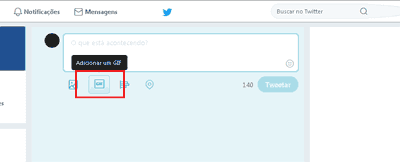
- Se desejar, também pode digitar uma mensagem. Para finalizar, selecione a opção “Tweetar”.
Carregar um GIF da biblioteca GIFs do Twitter
Para procurar e utilizar um GIF pronto da galeria de GIFs do Twitter faça o seguinte:
- Selecione a opção “Tweetar” (ícone semelhante a uma pena) a partir do computador e dispositivo móvel Android ou iOS;
- Selecione o ícone GIF do seu telefone celular ou computador. Observação: GIFs animados não podem ser compartilhados em Tweets com várias imagens. Você pode enviar apenas um GIF animado em um Tweet;
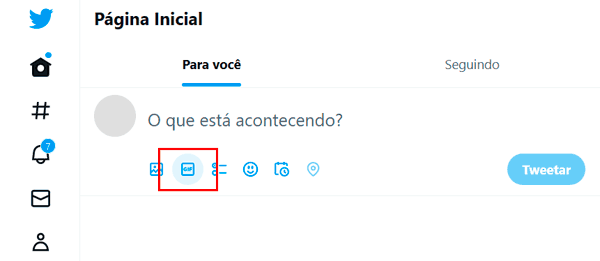
- Selecione o Gif que você deseja compartilhar e depois selecione o botão “Tweetar”.
Dicas e informações adicionais
- Os GIFs animados podem ter até 5 MB em celulares e até 15 MB pelo pc, se for reproduzido apenas uma vez, ele aparecerá como uma imagem estática;
- Para excluir o arquivo de imagem, utilize o ícone x, disponível na própria miniatura ou ao lado do nome do arquivo;
- Se deseja personalizar ou fazer modificações na imagem animada antes de publicá-la, poderá acompanhar a matéria que preparamos sobre como usar o editor de GIFs animados Ezgif;
- Você pode excluir uma foto ou imagem em movimento excluindo a mensagem que a contém;
- Ainda não é possível aplicar marcações a GIFs animados no Twitter.
Pronto! Embora o procedimento seja simples, assim como em outras redes sociais como o Facebook ou Instagram, ainda não é possível colocar um GIF animado no perfil do Twitter.
Se deseja mais informações sobre o assunto, pode acompanhar a página de ajuda oficial do Twitter sobre como publicar fotos ou GIFs no Twitter aqui.